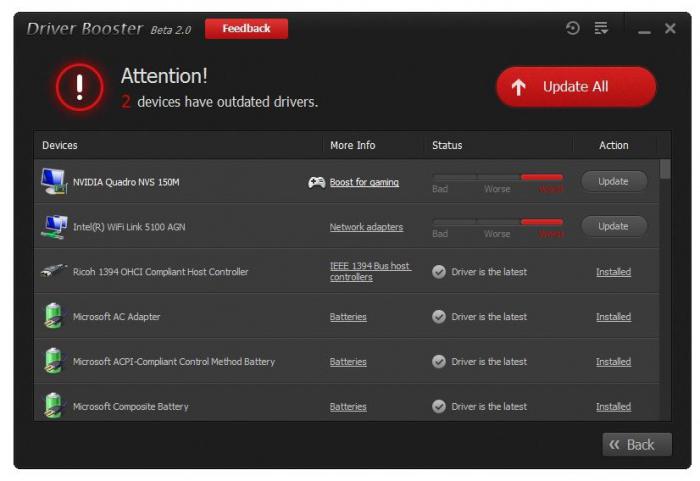꽤 자주 사용자는설치뿐만 아니라 드라이버 제거도 수행합니다. 반대에도 불구하고 두 절차의 목적은 최상의 컴퓨터 성능을 제공하는 것입니다. 시스템에서 사용되지 않는 구성 요소를 정리해야하는 가장 일반적인 상황은 두 가지입니다.

첫 번째는사용하지 않는 장치의 요소가 레지스트리를 흩뿌립니다. 따라서 시스템 작업이 느려지고 다양한 오류와 충돌이 발생할 수 있습니다. 이를 방지하기 위해 드라이버가 제거됩니다.
두 번째 이유는 새로운드라이버는 오래된 시스템에서 시스템을 고품질로 청소해야합니다. 그렇지 않으면 버전 충돌로 인해 개별 장치와 전체 시스템이 불안정하게 작동 할 수 있습니다. 대부분의 경우 이러한 상황은 그래픽 가속기 nvidia 및 ati에 대한 혁신이있을 때 발생합니다.

이미있는 드라이버를 제거하려면유용하지 않은 경우 일반적으로 장치 관리자로 이동합니다. 열려면 "내 컴퓨터"아이콘을 마우스 오른쪽 버튼으로 클릭하고 열리는 목록에서 "속성", "하드웨어"를 선택합니다. 그런 다음 해당 장치를 찾습니다. 드라이버 관리에 액세스하려면 필요한 요소를 선택한 다음 마우스 오른쪽 단추를 누르십시오. 열리는 창에서 "속성", "드라이버"탭을 선택합니다. 여기에서 버전, 설치 날짜, 롤백 등에 관한 모든 정보를 얻을 수 있습니다.
드라이버를 제거해야하는 경우nvidia 및 ati, 그런 다음 많은 사용자에게 익숙한 원하지 않는 프로그램에서 시스템을 정리하는 알고리즘을 사용할 수 있습니다. 이를 위해 "시작"메뉴, "제어판"으로 이동합니다. 그런 다음 "프로그램 추가 또는 제거"를 선택하고 형성된 목록에서 해당 응용 프로그램 (예 : "디스플레이 드라이버")을 찾아 제거해야합니다. 구성 요소를 제거한 후 시스템을 재부팅해야합니다. 이제 새 버전의 드라이버 패키지를 설치할 준비가되었습니다.

이것이 도움이되지 않은 경우에는 필요합니다.ati 또는 nvidia 드라이버를 완전히 제거합니다. 이렇게하려면 "시작"메뉴를 열고 "실행"줄에 "regedit"명령을 입력합니다. 결과적으로 "레지스트리 편집기"가 열리고 시스템의이 중요한 구성 요소로 다양한 작업을 수행 할 수 있습니다. 남아있는 오래되고 불필요한 드라이버를 검색하려면 키보드에서 "Cntrl + F"키 조합을 눌러 특수 옵션을 활성화하십시오. 그런 다음 찾아서 제거해야하는 드라이버 요소의 이름이 입력됩니다. 예 : "nvidia".
명령을 확인한 후레지스트리에서 검색하십시오. 시스템은 "삭제"키를 눌러 삭제되는이 제조업체 드라이버의 모든 디렉토리와 매개 변수를 찾아서 표시합니다. 이 경로는 약간의 기본 지식이 필요하므로 고급 사용자에게 더 적합합니다. 그렇지 않으면 동일한 제조업체의 다른 장치 용 드라이버를 실수로 제거 할 수 있습니다.
대안은선택한 요소에서 시스템을 완전히 청소하는 데 도움이되는 특수 프로그램. 이러한 소프트웨어는 인터넷에서 쉽게 찾고 다운로드 할 수 있습니다. 일반적으로 무료로 배포되며 드라이버를 쉽게 제거하는 데 도움이되는 간단하고 직관적 인 인터페이스가 있습니다.